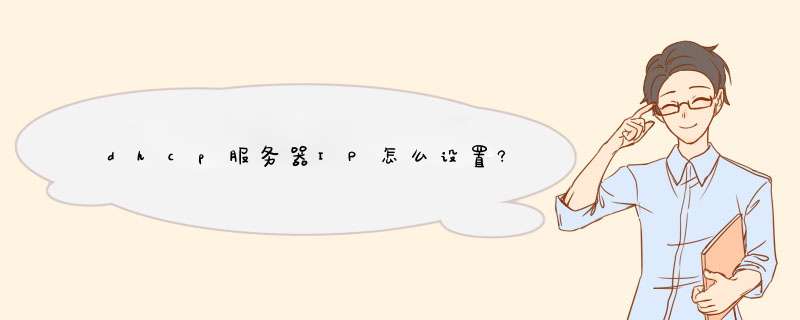
一、首先打开浏览器,输入登陆地址,登陆路由器管理界面。然后输入用户名和密码进行登陆。
二、点击”DHCP服务器“选项,再勾选”启用 DHCP服务器“。接着输入”地址池开始地址“和”地址池结束地址“。
三、设置完成后,点击”保存“按钮,再重启一下路由器就可以生效了。
DHCP指的是由服务器控制一段IP地址范围,客户机登录服务器时就可以自动获得服务器分配的IP地址和子网掩码。
dhcp服务器作用是:能够给客户端自动分配IP地址。
设置静态IP地址方法,右击【网络】-右击【本地连接】-左键【属性】-双击【Internet协议版本4】- 【使用下面的IP地址】-设置IIP地址,子网掩码,网关即可。
导语: 路由器是互联网络的枢纽,"交通警察"。目前路由器已经广泛应用于各行各业,各种不同档次的`产品已成为实现各种骨干网内部连接、骨干网间互联和骨干网与互联网互联互通业务的主力军。那么,主路由器dhcp怎么设置呢?一起来看看吧!
主路由器dhcp怎么设置1、打开浏览器,输入登陆地址,登陆路由器管理界面。接着输入用户名和密码进行登陆。
2、点击”DHCP服务器“选项,然后勾选”启用 DHCP服务器“。接着输入”地址池开始地址“和”地址池结束地址“。 (这两部分的设置要确保与路由器处于同一网段)
3、设置完成后,点击”保存“按钮,然后重启一下路由器即可生效。
4、接下来就需要对电脑端进行设置:
打开”控制面板“,依次点击”网络和共享中心“→”适配器设置“按钮。
5、接着右击”本地连接“,选择“属性”。 在打开的窗口中,找到并双击IPV4协议。
6、同时勾选“自动获取IP地址”和“自动获取DNS服务器”上即可。 至此,DHCP服务器配置完成。
以上就是主路由器dhcp怎么设置的全部内容,希望大家喜欢!
本地连接启用dhcp步骤:
1、鼠标右键点击命令提示符图标,在d出的右键菜单选择以管理员身份运行。
2、在打开的命令提示符窗口中,输入“services.msc,按回车键。
3、打开服务窗口,如图所示。
4、在服务窗口中,找到DHCP Client,点击鼠标右键,在d出的右键菜单中点击属性。
5、在d出的属性对话框中,选择常规选项卡,更改启动类型为“自动”,“服务状态”中的“启动”,然后点击“确定”和“应用”。
6、如图所示,本地连接启用dhcp成功。
欢迎分享,转载请注明来源:内存溢出

 微信扫一扫
微信扫一扫
 支付宝扫一扫
支付宝扫一扫
评论列表(0条)